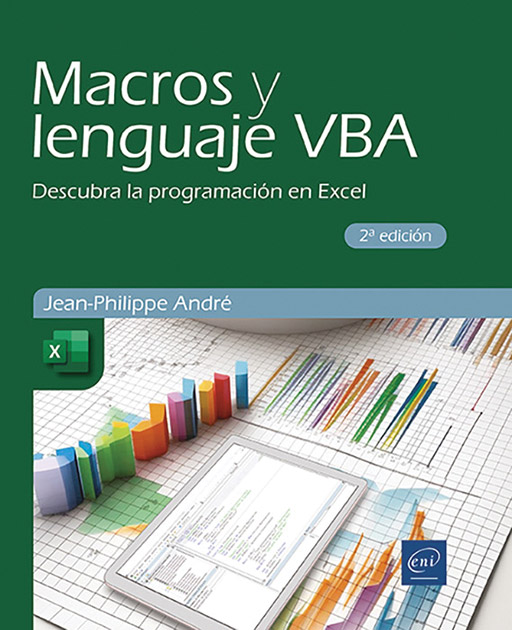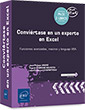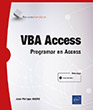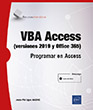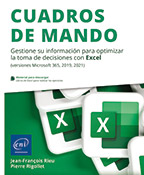....
Oscar SMacros y lenguaje VBA Descubra la programación en Excel (2ª edición)
1 opinión
Consultar extractos del libro
Extracto de la edición impresa
Los puntos fuertes del libro:
- Un enfoque gradual y accesible, adaptado a todos los niveles,
- Cobertura exhaustiva de las funcionalidades clave de Excel con VBA,
- Orientación práctica reforzada por ejercicios y un proyecto final integrador
- Nivel Medio a Experto
- Número de páginas 420 páginas
- Publicación julio 2024
- Nivel Medio a Experto
- Publicación julio 2024
Para empezar, descubrirá la grabadora de macros y las diferentes interfaces de las que dispone a la hora de programar. Aprenderá a crear sus primeros programas, a declarar y utilizar las diferentes variables y constantes y a distinguir entre funciones, procedimientos y macros.
A continuación, le presentaremos las principales estructuras del código, como las condiciones, bucles y operadores. Aprenderá a manipular el texto y las fechas, así como las celdas, hojas y libros, antes de utilizar la aplicación Excel en su conjunto.
Los capítulos sobre fórmulas y gráficos le permitirán automatizar los informes y, para que sus colegas puedan utilizar sus aplicaciones, aprenderá a crear formularios. También se tratan las técnicas para gestionar los errores y depurar los programas. Por último, se presentan algunas ideas que le permitirán ir más allá, como los módulos de clase, la personalización de la cinta de Excel y el control de otras aplicaciones de Office.
Cada capítulo va seguido de una serie de ejercicios, cuya versión corregida se encuentra al final del libro y en un archivo disponible para su descarga. El libro termina con un enunciado de ejercicio de síntesis, cuyo objetivo es crear una aplicación completa.
Características
- Encuadernación rústica - 17 x 21 cm
- ISBN: 978-2-409-04606-3
- EAN: 9782409046063
- Ref. ENI: OSTHS-2EXCMV
Características
- HTML
- ISBN: 978-2-409-04607-0
- EAN: 9782409046070
- Ref. ENI: LNOSTHS-2EXCMV
Descargas
Introducción
- Introducción
- Objetivos de esta obra
- Sus objetivos al empezar a programar en VBA – Filosofía general
- 1/ Funciona
- 2/ Se optimiza
- 3/ Se refactoriza
La grabadora de macros
- Objetivos
- La cinta de opciones de Excel y la pestaña Programador
- Activar la pestaña Programador
- Usar la grabadora de macros
- Para qué sirve la grabadora de macros
- Determinar la serie de acciones que quiere reproduciren el código
- Iniciar la grabación
- Realizar las acciones que se han de grabar
- Detener la grabación
- Ejecutar una macro grabada
- Mostrar el código de la macro
- Primera noción en VBA: los comentarios
- Practicar la grabación de macros
- Caso 1
- Caso 2
- Caso 3
- Liberarse de la grabadora de macros
- Aprender de sus errores para progresar
- Grabar el libro usando macros
- Formato del archivo con macros
- Antes de Office 2007: una sola extensión,xls
- Después de Office 2007
- Archivo sin macros: xlsx
- Archivo con macros: xlsm
- Otras extensiones: xlam, xlsb
El entorno de programación VBE
- Objetivos del capítulo
- Acceder al entorno de programación
- Por medio de la cinta de opciones
- Con un método abreviado de teclado
- El entorno de programación VBE
- El Explorador de proyectos y la ventana Propiedades
- Libros y sus hojas
- Formularios
- Módulos
- Módulos de clase
- Ventana Propiedades
- El Explorador de proyectos y la ventana Propiedades
- Menú y barras de herramientas
- Zona de edición de código
- Ayuda de Office y Examinador de objetos
- Ventana Inmediato
- Ventana Inspecciones
- Barra de herramientas Edición
- Accesibilidad y mejora de la lectura
Ejecutar un programa y reglas de escritura
- Objetivos del capítulo
- Ejecutar un programa desde la cinta de opciones
- Ejecutar un programa desde VBE
- Usar la barra de herramientas
- Usar un método abreviado de teclado
- Usar la ventana Inmediato
- Ejecutar un procedimiento o una macro
- Ejecutar una función
- Ejemplo con una macro grabada
- Programación imperativa
- Respetar una sangría
- Un programa que viaja
Comunicarse con el usuario: MsgBox e InputBox
- Objetivo del capítulo
- Mostrar un mensaje al usuario: MsgBox
- Usar MsgBox para un despliegue básico
- Propiedades y sintaxis general del cuadro de diálogoMsgBox
- Sintaxis general de la función MsgBox
- Texto y despliegue en varias líneas
- Mostrar en varias líneas la constante vbLf
- Botones
- Mostrar un solo botón
- Mostrar dos botones
- Mostrar tres botones
- Tabla recapitulativa de los posibles botones
- Iconos
- Mensaje crítico: vbCritical
- Mensaje de advertencia: vbExclamation
- Mensaje de información: vbInformation
- Mensaje de interrogación: vbQuestion
- Tabla recapitulativa de los posibles iconos
- Título
- Algunas constantes particulares
- Mostrar un botón Ayuda
- Seleccionar un botón predefinido
- Alinear el texto a la derecha
- Mostrar la información de derecha a izquierda
- Respuesta del usuario, clic en un botón
- Tabla de botones que responden a un clic
- Application.InputBox o VBA.InputBox
- Diálogo básico
- Propiedades y sintaxis general del cuadro de diálogoApplication.InputBox
- Sintaxis general de la función Application.InputBox
- Función MsgBox
- Hola a todo el mundo
- Juego de botones
- Juego de iconos
- En qué botón se hizo clic
- Diálogo básico
Variables y constantes
- Definiciones
- Declarar variables
- Tipos de datos
- Tipos numéricos
- Valores enteros - Byte, Integer y Long
- Valores decimales - Single, Double y Currency
- Tipos numéricos
- Otros tipos de datos
- Valores booleanos
- Cadenas
- Fechas y horas
- Tipo Variant
- Tabla recapitulativa
- Concepto de matriz
- Declarar una matriz
- Matriz de tamaño fijo
- Matriz de tamaño dinámico
- Matriz multidimensional
- Conservar los datos presentes en una matriz - Preserve
- Constantes de usuario
- Constantes de Office
- Nombre único para las variables
- Reglas generales de nomenclatura
- Convención de nomenclatura de variables yconstantes
- Nombre explícito
- Nombre legible
- Nombres de variables o de constantes
- Nombre de tipos
- Declaraciones simples de variables
- Declaraciones múltiples de variables
- Asignar valores
- Cadena
- Fecha
- Booleano
- Numérico
- Constante
Procedimientos, funciones y macros
- Objetivos del capítulo
- Procedimientos, funciones y macros
- Procedimientos
- Declarar un procedimiento
- Llamar a un procedimiento
- Procedimientos
- Funciones
- Declarar una función
- Llamar a una función
- Macros
- Declarar una macro
- Llamar a una macro
- Noción de ámbito
- Ámbito de las variables
- Duración de vida de las variables
- Ámbito de procedimientos y funciones
- Sintaxis general
- Diferencias entre ByRef o ByVal
- Pasar por referencia: ByRef
- Pasar por valor: ByVal
- Escribir macros
- Macro privada
- Macro pública
- Procedimiento de visualización
Condiciones
- Objetivos del capítulo
- Estructuras condicionales
- Noción de prueba
- Condición Si Entonces - If Then
- Condición Si no - Else
- Condición Si no Si - ElseIf
- Condición Selección de casos - Select Case
- Condición condensada: IIf
- Ejercicios
- Si entonces
- SI si no
- SI si no si
- Según Valor
- Condición condensada
Bucles
- Objetivos
- Situaciones de uso de los bucles
- ¿Qué es un bucle?
- Diferentes tipos de bucles
- Bucles For Next
- Bucles Do Loop
- Concepto general
- Bucles Do Until
- Bucles Do While
- Bucles While Wend
- Bucle For Each Next
- Bucle infinito
- Superar la capacidad
- Salir de un bucle For - Exit For
- Salir de un bucle Do - Exit Do
- Bucles For Next
- En incrementos de 1 en 1
- En incrementos de 2 en 2
- Decrementando
- En incrementos por medio de un parámetro
- Hacer mientras que
- Hacer hasta que
- Salir de un For Next
Operadores
- Objetivos del capítulo
- Operador de asignación =
- Operadores aritméticos
- Operadores de base
- Suma +
- Resta -
- Multiplicación *
- División /
- Operadores de base
- División entera \
- Operador módulo mod
- Exponente ^
- Estrictamente superior a >
- Superior o igual a >=
- Estrictamente inferior a <
- Inferior o igual a <=
- Igual a =
- Diferente de <>
- Operadores Like e Is
- Operador Y - And
- Operador O - Or
- Operador NO - Not
- Operador O EXCLUSIVO - Xor
- Operadores aritméticos
- Operaciones de base
- División euclidiana
- Comparaciones de valores numéricos
- Comparación de fechas
- Las mujeres y los niños, primero
- Guante derecho o izquierdo
Manipular cadenas
- Objetivos del capítulo
- Concatenar cadenas: &
- Longitud de una cadena: Len()
- Porción de un texto: Left(), Right(), Mid()
- Tomar caracteres de la izquierda: Left()
- Tomar caracteres de la derecha: Right()
- Tomar caracteres del interior de una cadena: Mid()
- Mayúsculas y minúsculas: UCase(), LCase()
- Transformar una cadena en mayúsculas: UCase()
- Transformar una cadena en minúsculas: LCase()
- Presencia de una subcadena en una cadena: InStr(), InstrRev() y Like
- Obtener la posición dentro de un cadena:InStr()
- Obtener la posición de una cadena empezandopor el final: InstrRev()
- Operador Like
- Borrar espacios de más: Trim()
- Cortar en una matriz, reagrupar: Split, Join
- Función Split()
- Función Join()
- Trabajar combinando varias funciones
- Ejercicios
- Concatenar cadenas
- Símbolo a su elección
- Un solo símbolo posible
- Concatenar cadenas
- Partes de una cadena
- Más corto o largo
- Descomponer una fecha
- Cadenas en mayúsculas o minúsculas
Manipular fechas y horas
- Objetivos del capítulo
- Recordatorio sobre la gestión general de fechas
- Gestión de fechas en VBA Excel
- No confundir valor y formato
- Priorizar los años con cuatro cifras
- El tipo Date
- Funciones Date y Now
- Función fecha del día: Date()
- Función fecha y hora del sistema: Now()
- Crear una fecha o una hora: las funciones DateSerial() y TimeSerial()
- Asignar una fecha precisa: DateSerial()
- Asignar una hora precisa: TimeSerial()
- Suma y resta de fechas
- Por suma numérica
- Función DateAdd()
- Partes de una fecha o de una hora
- Año, mes o día de una fecha: Year(),Month(), Day()
- Día de la semana de una fecha: WeekDay()
- Horas, minutos y segundos de una fecha: Hour(), Minute()y Second()
- Todas las otras partes de una fecha: DatePart()
- Formatear el despliegue de la fecha en forma de texto: FormatDateTime() y Format()
- Función específica: FormatDateTime()
- Función genérica: Format()
- Transformar un valor en fecha u hora: IsDate(), DateValue(), TimeValue() y CDate()
- ¿Es este texto una fecha válida?:IsDate()
- Recuperar la fecha, la hora o la cadena completa:DateValue(), TimeValue() y CDate()
- Ejercicios
- Mostrar la fecha y la hora actuales del sistema
- Hora del sistema
- Fecha actual
- Mostrar la fecha y la hora actuales del sistema
- Crear una fecha y una hora
- Uso de DateSerial
- Uso de TimeSerial
- Suma y resta de fechas
- Hasta el próximo año
- La semana pasada
- Partes de una fecha
- Tratamientos del 2.<sup class="superscript">o</sup> trimestre
- Tratamientos en semanas
- Un poco de buen formato
Manipular celdas de Excel
- Objetivos del capítulo
- Objeto y variable Range
- Objeto Range
- Variable de tipo Range
- Declaración
- Asignación
- Uso
- Celda activa: ActiveCell
- Selección activa: Selection
- Celda(s) implicada(s) en los eventos de Excel: Target
- Definir una propiedad
- Contenido de una celda: Value, Value2
- Ubicación de una celda
- Fila, Columna, Dirección: Row, Column y Address
- Desplazarse a otras celdas: Offset
- Texto, tipografía: Font
- Color de fondo de la celda: Interior
- Tamaño de la celda: ColumnWidth, RowHeight
- Definición de un método
- Activar y seleccionar una celda
- Activar una celda: Activate
- Seleccionar una celda o un rango de celdas: Select
- Copiar y pegar un rango de celdas: Copy
- Cortar y pegar un rango de celdas: Cut
- Pegado especial de un rango de celdas: PasteSpecial
- Valor en una celda
- Con activación
- Sin activación
- Con el método Copy
- Sin el método Copy
Manipular hojas de Excel
- Objetivos del capítulo
- Colección de hojas de un libro: Worksheets
- Mostrar la lista de hojas
- Conocer el número de hojas de cálculo:Count
- Agregar, mover o suprimir una hoja: Add, Move, Delete
- Añadir una hoja: Add
- Desplazar una hoja: Move
- Suprimir una hoja: Delete
- Hojas de cálculo en la interfaz VBE
- La hoja activa: ActiveSheet
- Declarar un objeto Worksheet
- Asignar un objeto Worksheet
- Asignar a partir del índice de la hoja
- Asignar usando el nombre de la hoja
- Asignar apuntando a la hoja activa
- Asignar usando el CodeName de la hoja
- Error al asignar
- Nombre de la hoja: Name
- Mostrar u ocultar una hoja: Visible
- Acceder a las celdas: Cells, Range
- Acceso a rangos con nombre: Names
- Diseño para imprimir: PageSetup
- Seleccionar una hoja: Select
- Imprimir una hoja: PrintPreview, PrintOut
- Definir un evento en VBA
- Gestión de eventos en el Editor de VisualBasic
- Activar o desactivar eventos: EnableEvents
- Algunos eventos para las hojas
- Activar o desactivar una hoja: Worksheet_Activatey Worksheet_Deactivate
- Doble clic en una celda: Worksheet_BeforeDoubleClick
- Clic derecho en una celda: Worksheet_BeforeRightClick
- Copiar de un hoja, pegar en otra
- Comparar los datos de varias hojas
- Hoja activa *
- Copiar de una hoja a otra *
- Número de hojas del un libro *
- Jugar con el color de las hojas *
- Organizar eventos
- Clic derecho
- La modificación
Manipular libros
- Objetivos del capítulo
- Colección de libros de la aplicación: Workbooks
- Mostrar la lista de libros
- Conocer el número de libros abiertos: Count
- Crear, abrir o cerrar un libro: Add, Open, Close
- Crear un libro: Add
- Abrir un libro: Open
- Cerrar un libro: Close
- Libros en la interfaz VBE
- Libro activo y aquel que contiene el códigoVBA: ActiveWorkbook y ThisWorkbook
- Declarar un objeto Workbook
- Asignar un objeto Workbook
- Asignar a partir del índice del libro
- Asignar usando el nombre del libro
- Asignar apuntando al libro activo
- Asignar al crear o al abrir
- Acceder a las hojas de un libro: Worksheets y Sheets
- Nombre y ruta de un libro: Name, FullName y Path
- Rangos nombrados en el ámbito del libro:Names
- Activar un libro abierto: Activate
- Guardar un libro: Save, SaveAs
- Imprimir un libro: PrintPreview, PrintOut
- Gestión de eventos en el Editor de VisualBasic
- Algunos eventos para los libros
- Abrir el libro: Workbook_Open
- Guardar el libro: Workbook_BeforeSave
- Cerrar el libro: Workbook_BeforeClose
- Activar o desactivar el libro: Workbook_Activatey Workbook_Deactivate
- Agregar una hoja: Workbook_NewSheet
- Eventos para cada hoja del libro
- Usar ThisWorkbook
- Ubicación del libro
- Nombre de la hoja activa
- Crear un libro
- Guardar un nuevo libro
- Cerrar un libro
Manipular la aplicación Excel
- Objetivos
- Objeto Application
- Declarar la aplicación Excel
- Ejecutar una nueva aplicación Excel o usarla actual
- Cerrar una aplicación Excel: Quit
- Propiedad común a los objetos: Parent
- Propiedades del objeto Application
- Objetos activos: ActiveXX
- Propiedades de despliegue: DisplayXX, Visible
- Mensaje de advertencia: DisplayAlerts
- Mostrar la barra de fórmulas: DisplayFormulaBar
- Mostrar la barra de estado: DisplayStatusBar
- Mostrar u ocultar la aplicación Excel: Visible
- Modo de cálculo: Calculation
- Habilitar eventos o sonidos: EnableEvents, EnableSound
- Habilitar procedimientos basados en eventos: EnableEvents
- Habilitar sonido: EnableSound
- Navegar en el Explorador de archivos: GetOpenFileName
- Ejecutar una nueva aplicación Excel
- Obtener objetos activos
- Recorrer algunos archivos
Manipular fórmulas
- Objetivos
- Fórmulas en Excel
- Pestaña Fórmulas
- Errores en la salida de las fórmulas
- Fórmulas en VBA
- Usar inicialmente la grabadora de macros
- Manipulaciones por realizar
- Análisis del código generado porla grabadora de macros
- Usar inicialmente la grabadora de macros
- Escribir una fórmula en una celda con VBA
- Distintas propiedades de las fórmulas
- Fórmulas en formato internacional: Formula
- Fórmulas en formato regional: FormulaLocal
- Fórmulas con referencia relativa: FormulaR1C1,FormulaR1C1Local
- Fórmulas matriciales: FormulaArray
- Ocultar una fórmula en una hoja protegida:FormulaHidden
- Gestión de errores en los resultados de lasfórmulas
- Reforzar sus fórmulas de Excel: ESERROR oSI.ERROR
- Adaptar su código VBA: IsError y CVErr
- Tabla de números de error encontrados
- Propiedad WorksheetFunction
- Miembros de la propiedad WorksheetFunction
- Mínimo, máximo y promedio
- BuscarV
- Opciones de cálculo en VBA: Calculation
- Calcular una hoja, calcular todo el libro: Calculate
- Escribir fórmulas en español
- Número total de elementos
- Cantidad máxima
- Numero total de pedidos
- Número total de apariciones de un pedidos
Gráficos
- Objetivos
- Gráficos en Excel
- Jerarquía de los objetos Shape, ChartObject y Chart
- Capa de diseño: Shape
- Hoja del gráfico: ChartObject
- Gráfico: Chart
- Colección Charts
- Objeto Chart
- Crear un gráfico
- Definir un rango de datos de origen: SetSourceData
- Definir un tipo de gráfico: ChartType
- Mostrar ejes, leyenda o título: HasAxis,Has Legend, HasTitle
- Gestión de los ejes de un gráfico:HasAxis
- Mostrar una leyenda: HasLegend, Legend
- Dar un título al gráfico: HasTitle,ChartTitle
- Ubicación del gráfico: Left, Top,Width y Heigh
- Propiedades de la ubicación del gráfico
- Indicar la ubicación durante la creación
- Cambiar la ubicación una vez creado el gráfico
- Propiedades de la ubicación de la zona detrazado
- Crear gráficos sencillos
- Ventas mensuales
- Desglose de ventas por producto
- Al crearlo
- Una vez creado
Formularios de usuario
- Objetivos del capítulo
- Formularios de usuario: UserForm
- ¿Qué es un formulario de usuario?
- Crear un primer formulario
- Agregar un formulario de usuario
- Por medio del menú
- Directamente en el Explorador de proyectos
- Agregar un formulario de usuario
- Personalizar un formulario de usuario
- Dimensionar el formulario
- Agregar controles
- Añadir eventos a los controles
- Programar lo que sucederá
- Mostrar un formulario de usuario
- Desde el menú o con un método abreviadode teclado
- Mostrar por código
- Formulario modal o no
- Ocultar un formulario de usuario
- Cerrar un formulario de usuario
- Etiqueta o título: Label
- Texto de la etiqueta: Caption
- Texto introducido en el cuadro: Value
- Rango de celdas de origen: RowSource
- Agregar un valor: AddItem
- Valor seleccionado en la lista: Value
- Marcada o no: Value
- Texto mostrado en el botón: Caption
- Control visible u oculto: Visible
- Control activo - Enabled
- Ubicación y dimensiones del control: Top,Left, Height y Width
- Al cargar el formulario: UserForm_Initialize
- Al hacer clic: Click
- Al modificar: Change
- Formulario básico
- Ir un poco más lejos
Gestión de errores y depuración
- Objetivos del capítulo
- Errores en Excel
- Errores en fórmulas
- Errores de concepción
- Errores en VBA
- Obtenga ayuda: Option Explicit
- Agregar la instrucción manualmente
- Añadir automáticamente al crearun módulo
- Obtenga ayuda: Option Explicit
- Error de compilación
- Error de ejecución
- Error propio
- Asegurarse de los valores de las variables
- Usar el ratón
- Usar la ventana Inmediato
- Usar la inspección
- Identificar los riesgos de error
- Usar las funciones de verificación de tipoo de valor
- Admitir la existencia de errores
- Continuar el código en un punto determinado:On Error GoTo
- Reanudar después de encontrar un error: Resume
- Pasar a través de los errores: On Error ResumeNext
- Detener la gestión de errores: On Error GoTo0
- Propiedades del objeto Err
- Métodos del objeto Err
- Validar datos
- Forzar al usuario a elegir
- Guiar al usuario
- Reforzar los ejercicios precedentes
- Implementar una gestión de errores
- Usar las funciones de control
Progresar con el código
- Objetivos
- Primero ha de funcionar y luego se optimiza
- Obtener el resultado correcto
- Obtener el resultado correcto y de la forma óptima
- Código más eficaz
- Código más fácil de leer
- Un programa más robusto
- Un programa comentado
- Un programa escrito hoy, utilizado mañana,por usted y por otros
- Usar el código de la grabadora de macros
- Reutilizar su propio código
- Generalizar procedimientos y funciones
Más allá con VBA
- Esto es solo el principio
- Módulos de clase
- Definición básica de un módulode clase
- Agregar un módulo de clase
- Variables
- Propiedades
- Leer una propiedad: Get
- Modificar el valor de una propiedad básica:Let
- Modificar el valor de una propiedad Objet: Set
- Métodos
- Eventos
- Usar un módulo de clase en un proyecto
- Tablas dinámicas
- Formatos condicionales
- Proteger hojas y libros
- Personalizar la cinta de opciones para ejecutar susmacros y mostrar un formulario de usuario
- Crear y escribir en un documento de Word
- Crear y rellenar un correo electrónico deOutlook
Ejercicio final
- Objetivos del capítulo
- Declaración principal
- Contexto
- Objetivos impuestos
- Objetivos libres
- Posibles enfoques
- Primero el código, las imágenesdespués
- Interfaces para obtener la adhesión de losusuarios, y luego la maquinaria
Correcciones de los ejercicios
- Correcciones de los ejercicios
- Comunicarse con el usuario
- Ejercicio 1: Función MsgBox
- Ejercicio 2: Función InputBox
- Variables y constantes
- Ejercicio 1: Declaraciones simples de variables
- Ejercicio 2: Declaraciones múltiples de variables
- Ejercicio 3: Asignación de valores
- Procedimientos, funciones y macros
- Ejercicio 1: Escribir macros
- Ejercicio 2: Escribir procedimientos
- Ejercicio 3: Compartir variables públicas
- Ejercicio 4: Escribir funciones
- Condiciones
- Ejercicio 1: Si entonces
- Ejercicio 2: Si si no
- Ejercicio 3: Si no Si
- Ejercicio 4: Según Valor
- Ejercicio 5: Condición condensada
- Bucles
- Ejercicio 1: Bucles For Next
- Ejercicio 2: Bucle Do Loop
- Ejercicio 3: Salir de un bucle
- Operadores
- Ejercicio 1: Operadores aritméticos
- Ejercicio 2: Operadores de comparación
- Ejercicio 3: Operadores lógicos
- Cadenas
- Ejercicio 1: Concatenar cadenas
- Ejercicio 2: Partes de una cadena
- Ejercicio 3: Cadenas en mayúsculas o minúsculas
- Fechas y horas
- Ejercicio 1: Mostrar la fecha y la hora actuales delsistema
- Ejercicio 2: Crear una fecha y una hora
- Ejercicio 3: Sumas y restas
- Ejercicio 4: Partes de una fecha
- Ejercicio 5: Un poco de buen formato
- Celdas y rangos de celdas
- Ejercicio 1: Valor en una celda
- Ejercicio 2: Un poco de color
- Ejercicio 3: Copiar-pegar celdas
- Ejercicio 4: Columnas y filas de celdas
- Hojas
- Ejercicio 1: Hoja activa
- Ejercicio 2: Copiar de una hoja a otra
- Ejercicio 3: Número de hojas del libro
- Ejercicio 4: Jugar con el color de las hojas
- Ejercicio 5: Organizar eventos
- Libros
- Ejercicio 1: Usar ThisWorkbook
- Ejercicio 2: Crear, guardar y cerrar un libro
- Manipular la aplicación Excel
- Ejercicio 1: Ejecutar una nueva aplicaciónExcel
- Ejercicio 2: Obtener objetos activos
- Ejercicio 3: Recorrer algunos archivos
- Fórmulas
- Ejercicio 1: Escribir fórmulas en español
- Ejercicio 2: Escribir fórmulas en inglés
- Gráficos
- Ejercicio 1: Crear gráficos sencillos
- Ejercicio 2: Mover un gráfico
- Ejercicio 3: Personalizar el gráfico creado
- Formularios de usuarios
- Ejercicio 1: Formulario básico
- Ejercicio 2: Ir un poco más lejos
- Gestión de errores y depuración
- Ejercicio 1: Reforzar los ejercicios precedentes
- Ejercicio 2: Implementar una gestión de errores
- Ejercicio 3: Usar las funciones de control
Jean-Philippe ANDRÉ
Jean Philippe André es desarrollador y consultor de tecnologías de Microsoft desde hace muchos años. En la actua-lidad, trabaja en una de las empresas de servicios de TI más importantes de Quebec. Durante sus casi 10 años de docencia en escuelas de ingeniería y universidades, ha escrito numero-sos libros sobre programación VBA y Dynamics 365, en los cuales le gusta compartir toda su experiencia técnica y pedagógica.
Más información Ediciones ENI Editorial | líder en informática
Ediciones ENI Editorial | líder en informática